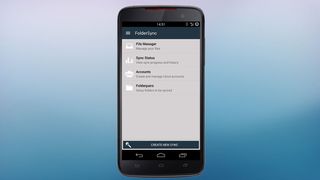FileSync を使用してファイルをクラウドにバックアップする方法
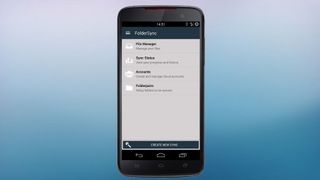
アプリと設定をバックアップする方法(新しいタブで開きます)については以前に説明しましたが、写真やビデオなどの独自のコンテンツをクラウド ストレージ プロバイダーまたはローカル サーバーに定期的にバックアップすることも (おそらくさらに重要です) 非常に重要です。 。
Google ドライブ、 Dropbox (新しいタブで開きます)などでは、写真を撮影したときにバックグラウンドでアップロードできることはわかっていますが、これは盲目的にアップロードされ、他のコンテンツがカバーされないため理想的ではありません。。
Tacit Dynamics のFolderSync (新しいタブで開きます)を使用することを好みます。これは、ほぼすべてのクラウド ストレージ プロバイダーまたはローカル サーバーと同期するための単一のコントロール ポイントを提供し、Tasker をトリガーとして使用して、スケジュールされた時間にバックグラウンドで即座に同期することも、ショートカットからなど手動で同期することもできるためです。あなたのホーム画面。
高度なフィルターやその他のオプションを使用すると、希望する同期シナリオがあれば、FolderSync でそれを作成できる可能性があります。
入門
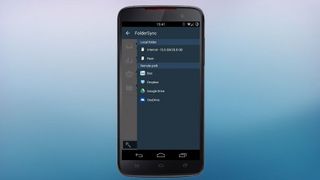
FolderSync には、無料の「Lite」バージョン(新しいタブで開きます)または有料の通常バージョン(新しいタブで開きます) があります。無料版には広告が含まれ、クラウド アカウントは 2 つだけ許可され、同期フィルターや Tasker のサポートはありません。したがって、これらの項目のいずれかに魅力を感じる場合は (実際、それらすべてが私たちにとって魅力的です)、後で設定を移行する手間を省くために、今すぐフルバージョンの料金を支払ったほうがよいでしょう。
インストールしたら、最初に選択したクラウド ストレージ プロバイダーのアカウント資格情報を追加します。驚くべきことに、FolderSync は、Amazon Cloud Drive、Amazon S3、Box、CloudMe、Copy、Cubby、Digitalbucket.net、Dropbox、ダンプ トラック、FTP、GoDaddy、Google Drive、HiDrive、Livedrive、MEGA、MyDrive.ch のほぼすべてをサポートしています。 、MyKolab.com、NetDocuments、OneDrive、ownCloud、SFTP、SMB/CIFS (ローカル ネットワーク ドライブへのバックアップ用)、Storegate、SugarSync、WEB.DE、WebDAV、および Yandex Disk。
アカウントの追加も簡単です。「アカウント」画面 (「ホーム」画面または左側のメニューからアクセス可能) に移動し、+ アイコンを押し、プロンプトに従うだけです。
セットアップする
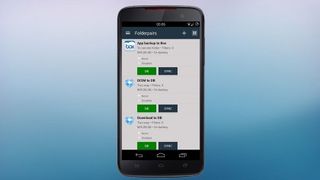
FolderSync ホーム画面から、「新しい同期の作成」ボタンを押して、いくつかのデフォルト オプションを使用して「フォルダー ペア」をすばやく追加できます (つまり、Android デバイス上の 1 つのフォルダーをクラウド ストレージ プロバイダーのフォルダーと同期するように設定します)。一番下にあるステップバイステップのウィザードに従います。このウィザードを使用してオプションのスケジュールを設定することもでき、後で「フォルダーペア」セクションから他の多くのオプションとともに編集できます。
アプリの「フォルダーペア」セクションからフォルダーペアを作成または編集すると、いくつかの非常に強力な機能にアクセスできるようになります。ここでは説明しきれないほど多くの機能があります。そのため、「スケジュール」、「同期オプション」、「接続」、「通知」、「詳細」などのさまざまなヘッダーを展開して、利用可能なさまざまなオプションを確認することをお勧めします。
リストされたオプションのいずれかが不明な場合は、必ずヘルプ ページ(新しいタブで開きます) にアクセスしてください。最も便利なオプションには次のものがあります。同期を 3G/4G 経由で実行できるか、または WiFi 経由で実行できるか (「接続」の下)。サブフォルダー、隠しファイル/フォルダー、および/または削除を同期するかどうか。または、メインの「すべて同期」アクションからフォルダーのペアを除外します (それぞれ「同期オプション」の下にあります)。
ジャンクをフィルターで取り除く
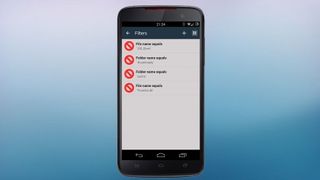
おそらく FolderSync の最も便利な機能は、フォルダー ペアのフィルターを作成して、どのファイルまたはフォルダーをクラウドに同期するかをきめ細かく制御できる機能です。
フィルターを追加するには、「フォルダーペア」セクションからフォルダーペアを編集し、下部の「フィルター」を押します。ここでは、次のいずれかを設定することを選択できます。「除外」フィルター (デフォルト)。フィルターに一致するファイルまたはフォルダーは同期されません。または「インクルード」フィルター。フィルターに一致するファイルまたはフォルダーのみを同期します。
FileSync は、次のようなフィルターのさまざまな条件を提供します。 ファイル タイプ。ファイルが大きい/小さい、または古い/新しい。ファイル/フォルダー名には以下が含まれます/等しい/で始まります/で終わります。カスタム ファイル/フォルダー正規表現。ファイル/フォルダーの古い/新しい経過時間 (日数)。
たとえば、キャッシュ フォルダーのバックアップを防止するには、「フォルダー名が 'cache' と等しい」を追加するだけです。これにより、cache という名前のフォルダーまたはサブフォルダーが除外されます (ただし、「cached」または「cachey wachey poo」は除外されます)。
同様に、「.thumbnails」フォルダーを除外したい場合がありますが、これは、「同期オプション」パネルで隠しファイルと隠しフォルダー (つまり、「.」で始まるフォルダー) を同期から除外することによっても実現できます。
残念ながら、フォルダーペア間でフィルターをコピーすることはできません。つまり、作成するペアごとにフィルターを手動で設定する必要があります。複数の異なるフォルダーペアがあり、それぞれに汎用のフィルターが必要な場合、これは非常に面倒です。フィルター。ただし、この制限にもかかわらず、FileSync は、Android でこれまでに見た中で最もきめ細かく設定が簡単な、スケジュールされたファイル バックアップ システムを提供します。